Çözüldü: iPhone Kamera Siyah Sorununu Düzeltin [2022]
Apple, gelişmiş özellikleri ile tanınan dünyanın en başarılı akıllı telefon üreticilerinden biridir. Yine de, kullanıcıların iPhone kamerasının çalışmadığından veya iPhone kamerasının siyah ekranından şikayet ettikleri zamanlar oluyor. Kameranın arka veya ön görünümü sağlamak yerine sadece siyah bir ekran gösterdiği ve düzgün çalışmadığı gözlemlendi. İPhone kamera siyah sorunuyla da karşı karşıyaysanız, doğru yere geldiniz. Bu yazımızda iPhone kamera siyah ekran durumu için çeşitli çözümler önereceğiz.
- Kamera uygulamasını kapatın
- Kameranızı öne (veya arkaya) çevirin
- Seslendirme özelliğini kapatın
- IPhone’unuzu yeniden başlat
- iOS sürümünü güncelleyin
- Kaydedilen tüm ayarları sıfırla
- iPhone’u tamamen sıfırlayın
- iOS ile ilgili sorunları gidermek için DrFoneTool – Sistem Onarımını kullanın
iPhone kamera siyah sorunu nasıl düzeltilir?
İPhone 7 kamera siyah ekranı (veya başka bir nesil) alıyorsanız, bu önerileri denemeniz yeterlidir.
1. Kamera uygulamasını kapatın
İPhone’unuzdaki kamera uygulaması düzgün yüklenmediyse, iPhone kamera siyah ekran sorununa neden olabilir. Bunu düzeltmenin en kolay yolu, kamera uygulamasını zorla kapatmaktır. Bunu yapmak için uygulamaların önizlemesini alın (Ana Ekran düğmesine iki kez dokunarak). Şimdi, uygulamayı kapatmak için Kamera arayüzünü yukarı kaydırın. Bir süre bekleyin ve yeniden başlatın.
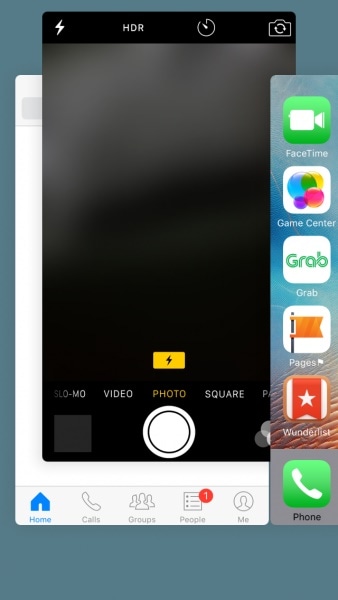
2. Kameranızı öne (veya arkaya) çevirin
Bu basit numara, iPhone kamera siyahı sorununu herhangi bir olumsuz etki olmadan çözebilir. Çoğu zaman iPhone’un arka kamerasının çalışmadığı gözlemlendi. Arka iPhone 7 kamera siyah ekranı oluşursa, kamera simgesine dokunarak ön kameraya geçmeniz yeterlidir. Aynısı cihazın ön kamerası çalışmıyorsa da yapılabilir. Geri döndükten sonra, bu durumu çözebilme ihtimaliniz var.

3. Seslendirme özelliğini kapatın
Bu şaşırtıcı gelebilir, ancak birçok kullanıcı, seslendirme özelliği açıkken iPhone kamerasının siyah ekranda çalışmadığını fark etti. Bu, iOS’ta iPhone kamerasının zaman zaman arızalanmasına neden olabilecek bir aksaklık olabilir. Bunu çözmek için telefonunuzun Ayarlar > Genel > Erişilebilirlik bölümüne gidin ve “VoiceOver” özelliğini kapatın. Bir süre bekleyin ve kamera uygulamasını yeniden başlatın.
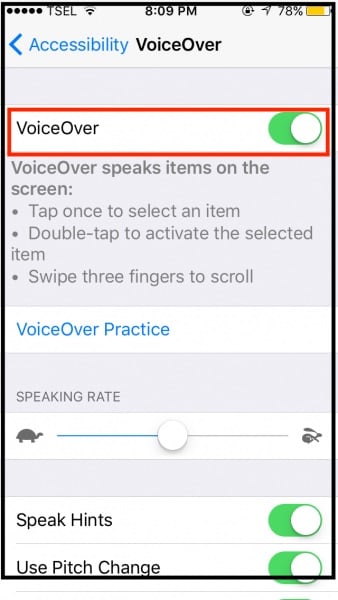
4. İPhone’unuzu yeniden başlatın
Bu, iPhone kamera siyahı sorununu çözmenin en yaygın yoludur. Cihazınızdaki mevcut güç döngüsünü sıfırladıktan sonra, bununla ilgili sorunların çoğunu çözebilirsiniz. Cihazınızdaki Güç (uyanma/uyku) düğmesine birkaç saniye basmanız yeterlidir. Bu, ekranda Güç kaydırıcısını görüntüler. Bir kez kaydırın ve cihazınızı kapatın. Şimdi, Güç düğmesine tekrar basmadan önce en az 30 saniye bekleyin ve cihazınızı açın.
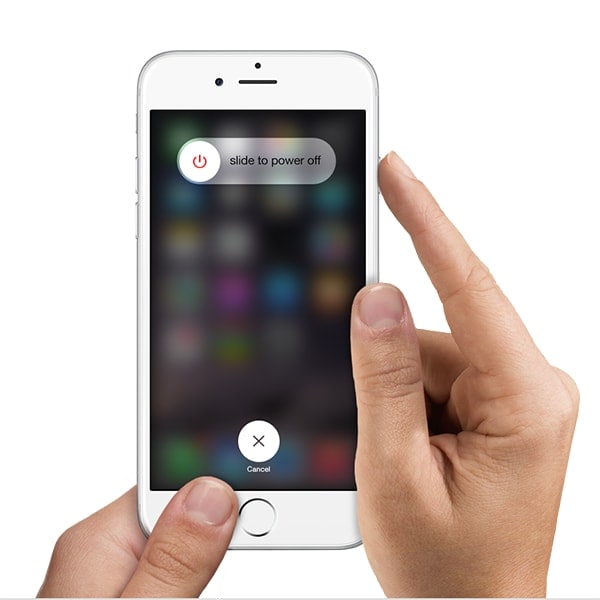
5. iOS sürümünü güncelleyin
Telefonunuzun, iOS’un kararsız bir sürümü nedeniyle iPhone 7 kamera siyah ekranına sahip olma ihtimali vardır. Neyse ki, bu sorun iOS cihazını kararlı bir sürüme güncelleyerek çözülebilir. Sadece cihazınızın kilidini açın ve Ayarlar > Genel > Yazılım Güncelleme’ye gidin. Burada, mevcut iOS’un en son sürümünü görüntüleyebilirsiniz. Cihazın iOS’unu kararlı bir sürüme yükseltmek için ‘Güncelle ve İndir’ veya ‘Şimdi Kur’ düğmesine dokunmanız yeterlidir.
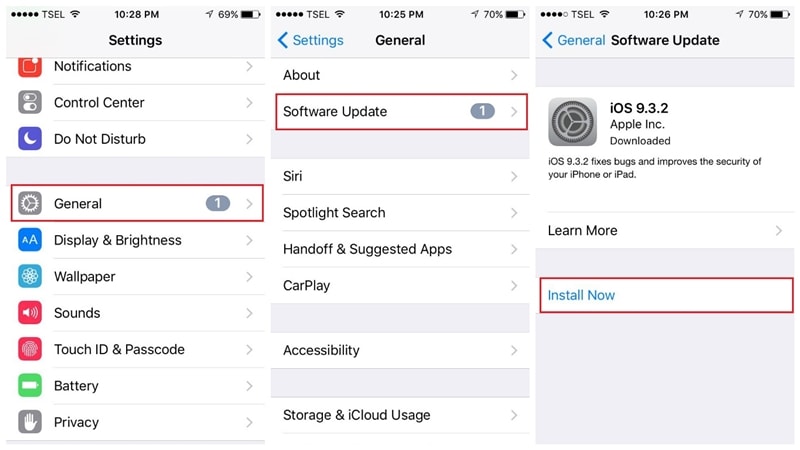
Devam etmeden önce sabit bir ağınız olduğundan ve telefonunuzun en az %60 şarjlı olduğundan emin olun. Bu, sorunsuz bir yükseltme işlemine yol açacak ve iPhone kamera siyah ekranını kolayca düzeltecektir.
6. Kaydedilen tüm ayarları sıfırlayın
Yukarıda belirtilen çözümlerin hiçbiri işe yaramazsa, iPhone kamerasının siyah ekran çalışmamasını düzeltmek için bazı ek önlemler almanız gerekebilir. Telefonun ayarlarında bir sorun varsa, kayıtlı tüm ayarları sıfırlamanız gerekir. Bunu yapmak için cihazınızın kilidini açın ve Ayarlar > Genel > Sıfırla’ya gidin ve ‘Tüm Ayarları Sıfırla’ seçeneğine dokunun. Şimdi, cihazın şifresini sağlayarak seçiminizi onaylayın.
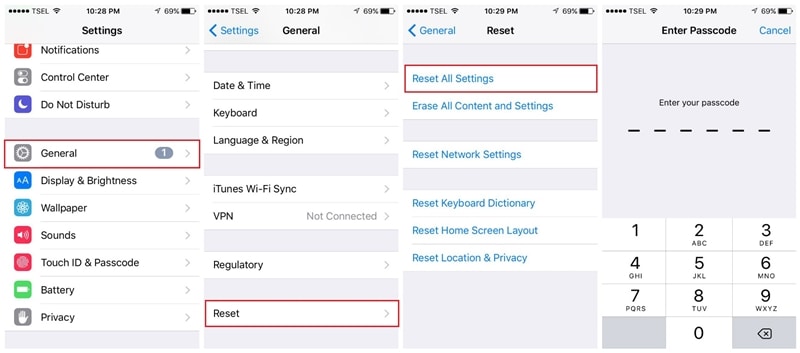
iPhone varsayılan ayarlarla yeniden başlatılacağı için bir süre bekleyin. Artık kamera uygulamasını başlatabilir ve iPhone siyah kameranın hala orada olup olmadığını kontrol edebilirsiniz.
7. iPhone’u tamamen sıfırlayın
Büyük olasılıkla, cihazınızda kayıtlı ayarları sıfırlayarak iPhone kamerasını düzeltebilirsiniz. Olmazsa, tüm içeriği ve kayıtlı ayarları silerek cihazınızı sıfırlamanız gerekebilir. Bunu yapmak için, cihazlarınızın Ayarlar > Genel > Sıfırla’ya gidin ve “Tüm İçeriği ve Ayarları Sil” seçeneğine dokunun. Cihazınızın şifresini girerek seçiminizi onaylamanız gerekir.
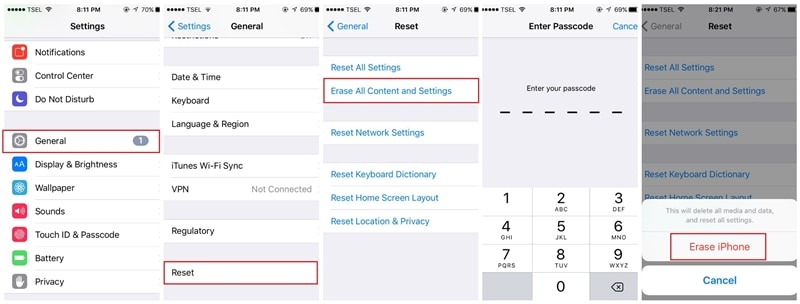
Bir süre sonra cihazınız fabrika ayarlarıyla yeniden başlatılacaktır. Büyük olasılıkla iPhone kamerasının çalışmaması siyah ekran sorununu çözecektir.
8. iOS ile ilgili sorunları gidermek için DrFoneTool – Sistem Onarımını kullanın
Yukarıda listelenen sorunların yanı sıra, telefonunuzun donanım yazılımında, kamerasının arızalanmasına neden olan bir sorun olabilir. Bu durumda, iPhone’unuzla ilgili her türlü küçük veya kritik sorunu kolayca çözebilen DrFoneTool – Sistem Onarımını kullanabilirsiniz.
Uygulamanın, cihazınızı tamir ederken seçebileceğiniz Standart ve Gelişmiş olmak üzere iki özel modu vardır. Standart Mod, onarım işlemi sırasında iPhone’unuzdaki tüm verilerin korunmasını sağlar. Cihazınıza hiçbir şekilde zarar vermez ve kamerayla ilgili sorunları giderirken aynı zamanda onu yükseltir./p>

DrFoneTool – Sistem Onarımı
Veri Kaybı Olmadan iPhone Sorunlarını Düzeltin.
- İOS’unuzu yalnızca normale getirin, veri kaybı yok.
- Çeşitli iOS sistem sorunlarını düzeltin kurtarma modunda sıkışmış, beyaz Apple logosu, siyah ekran, başlangıçta döngü, vb.
- gibi diğer iPhone hatalarını ve iTunes hatalarını düzeltir. iTunes hatası 4013, Hata 14, iTunes hatası 27,iTunes hatası 9Ve daha fazlası.
- Tüm iPhone modelleri (iPhone XS/XR dahil), iPad ve iPod touch için çalışır.
- En son iOS sürümüyle tam uyumlu.

1. Adım: Sistem Onarım Aracını başlatın ve iPhone’unuzu bağlayın
Başlamak için, sisteminizde DrFoneTool araç setini başlatmanız, Sistem Onarım özelliğine gitmeniz ve iPhone’unuzu buna bağlamanız yeterlidir.

2. Adım: İşlemi Başlatmak için Bir Onarım Modu Seçin
Cihazınız bağlandıktan sonra, yan taraftan iOS Onarım özelliğine gidebilir ve Standart veya Gelişmiş Modu seçebilirsiniz. Standart Mod, telefonunuzda herhangi bir veri kaybına neden olmayacağından, önce onu seçip sonuçlarını kontrol edebilirsiniz.

3. Adım: iOS Cihazınızın Ayrıntılarını Sağlayın
Ardından, cihaz modeli ve desteklenen donanım yazılımı sürümü gibi iPhone’unuzla ilgili bazı önemli ayrıntıları girebilirsiniz. “Başlat” düğmesine tıklamadan önce girilen tüm ayrıntıların doğru olduğundan emin olun.

Bu kadar! Şimdi, uygulama iOS ürün yazılımını indireceği için arkanıza yaslanıp birkaç dakika beklemeniz gerekiyor. İdeal olarak, sabit bir internet bağlantınız varsa, indirme işlemi kısa sürede tamamlanacaktır.

Firmware DrFoneTool tarafından indirildikten sonra, ileride herhangi bir sorun olmayacağından emin olmak için cihazınızla doğrulayacaktır.

4. Adım: iOS Cihazınızı Veri Kaybı olmadan düzeltin
Her şeyi doğruladıktan sonra, uygulama size cihaz modelini ve donanım yazılımı ayrıntılarını bildirecektir. Aygıt yazılımını düzelterek cihazınızı onaracağı için artık “Şimdi Düzelt” düğmesine tıklayabilirsiniz.

Arada uygulamayı kapatmamanız veya cihazınızın bağlantısını kesmemeniz önemle tavsiye edilir. Onarım işlemi tamamlandığında, uygulama size haber verecek ve iPhone’unuz yeniden başlatılacaktır.

Bunun yanı sıra, iPhone’unuzla ilgili hala bir sorun varsa, bunun yerine aynı tatbikatı Gelişmiş Mod ile takip edebilirsiniz.
Sonuç
Devam edin ve iPhone kameranın çalışmayan siyah ekran sorununu gidermek için bu kolay çözümleri izleyin. Herhangi bir ciddi önlem almadan önce (cihazınızı sıfırlamak gibi), DrFoneTool – Sistem Onarımını deneyin. Son derece güvenilir bir araç, iPhone kamera siyah ekran sorununu cihazınıza istenmeyen herhangi bir zarar vermeden düzeltmenize yardımcı olur.
En son makaleler